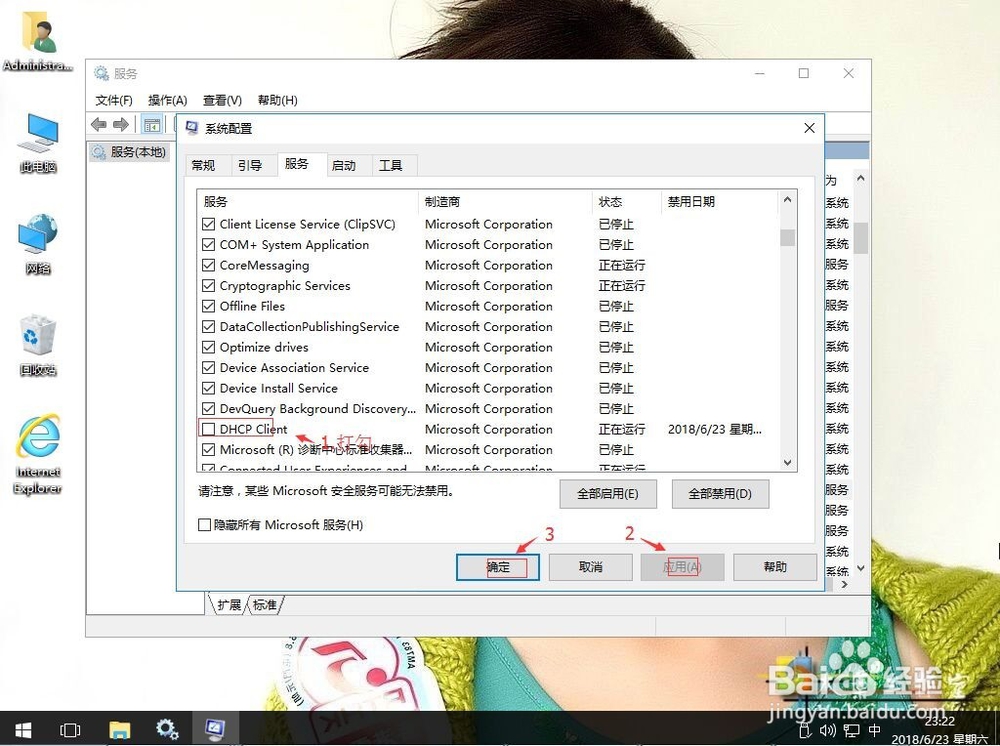1、在win10系统桌面上,开始菜单。右键,运行。
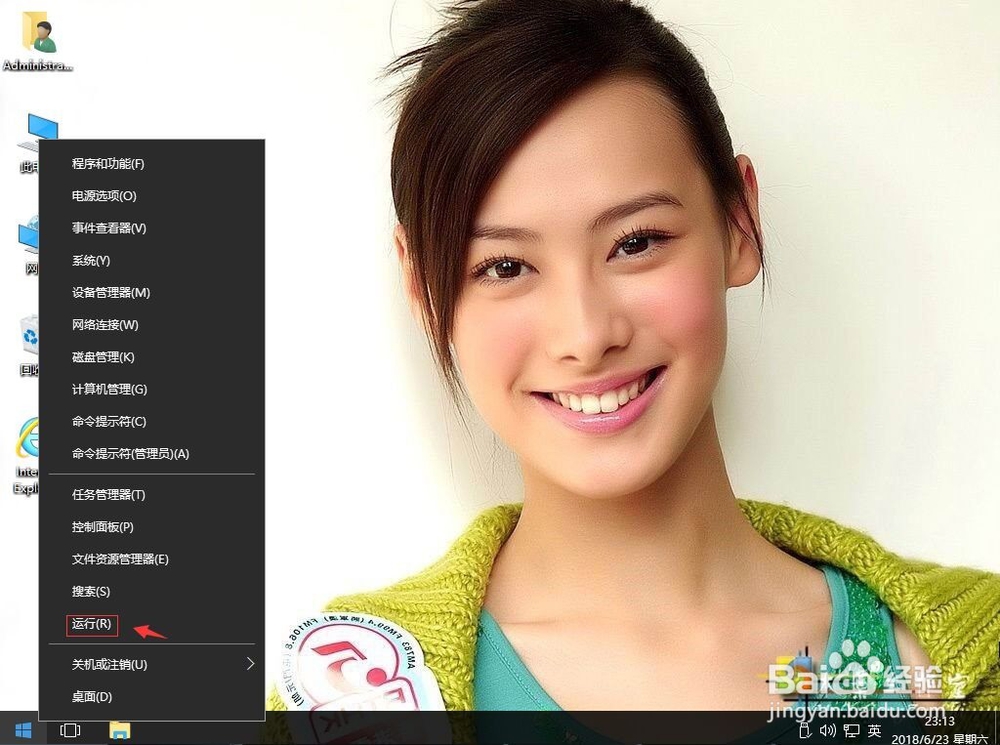
2、输入services.msc,确定。
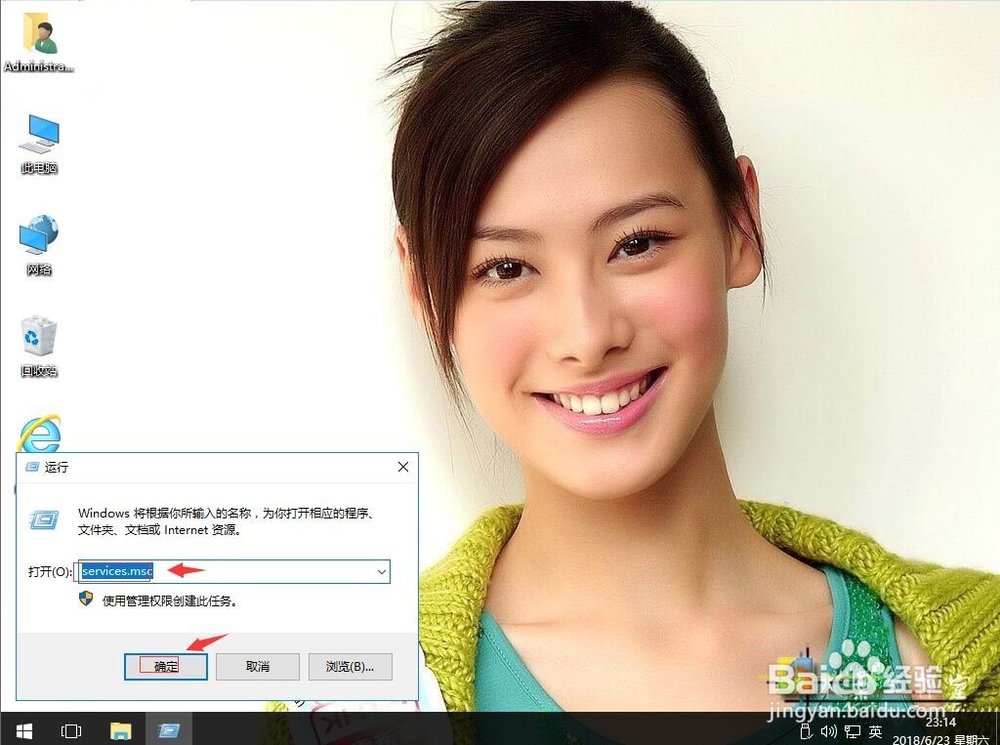
3、在服务中,找到Windows 备份服务。
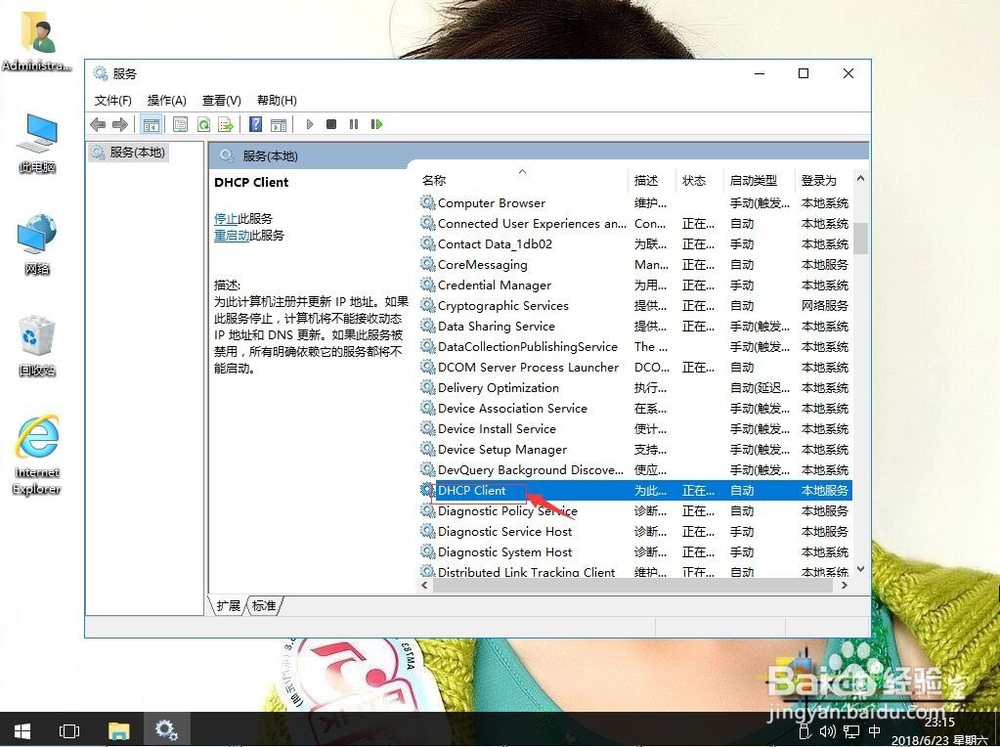
4、右键,属性。
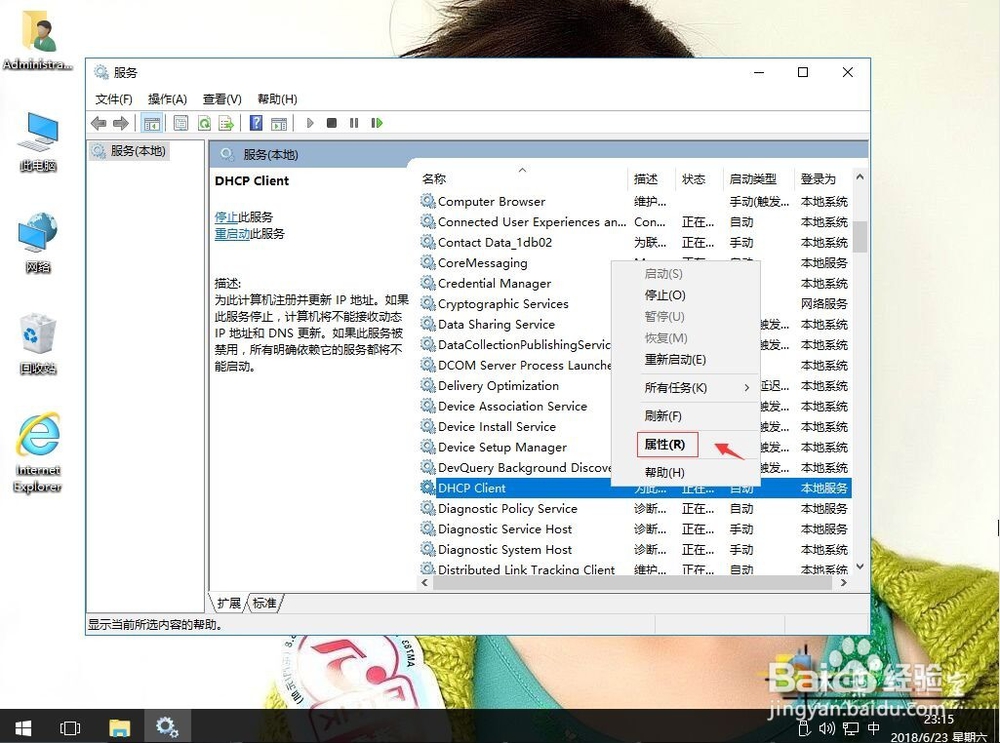
5、启动类型为自动。单击启动。然后再应用,确定。
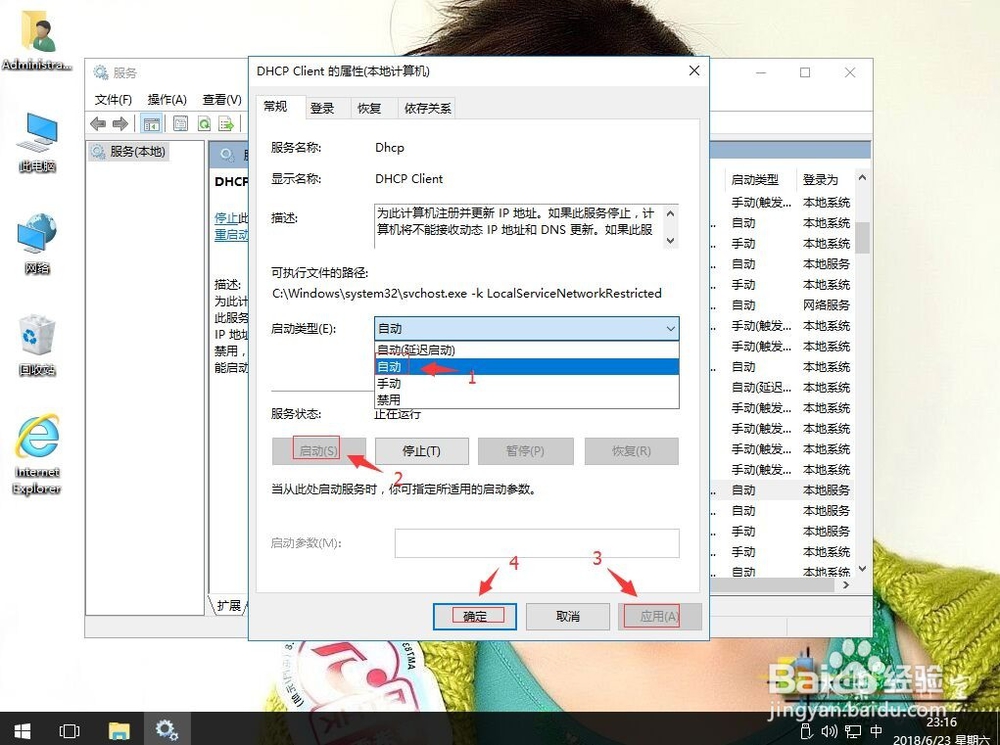
6、返回win10桌面上,右键,运行。输入msconfig,确定。
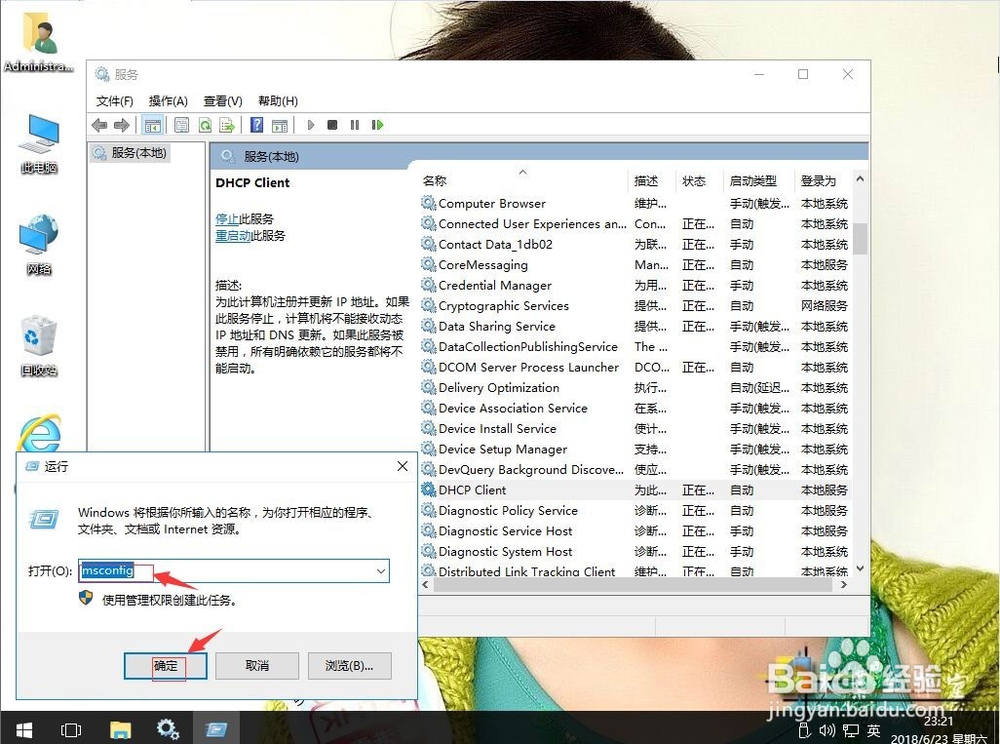
7、单击服务。
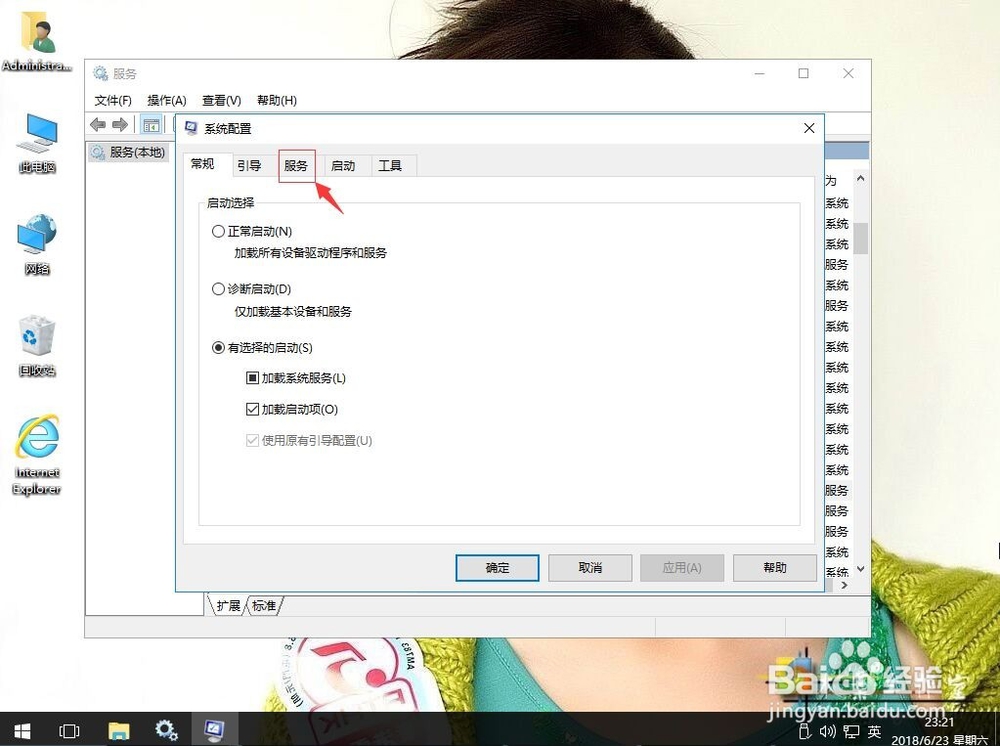
8、找到DHCP Client并打勾。再应用,确定。然后电脑重启即可。
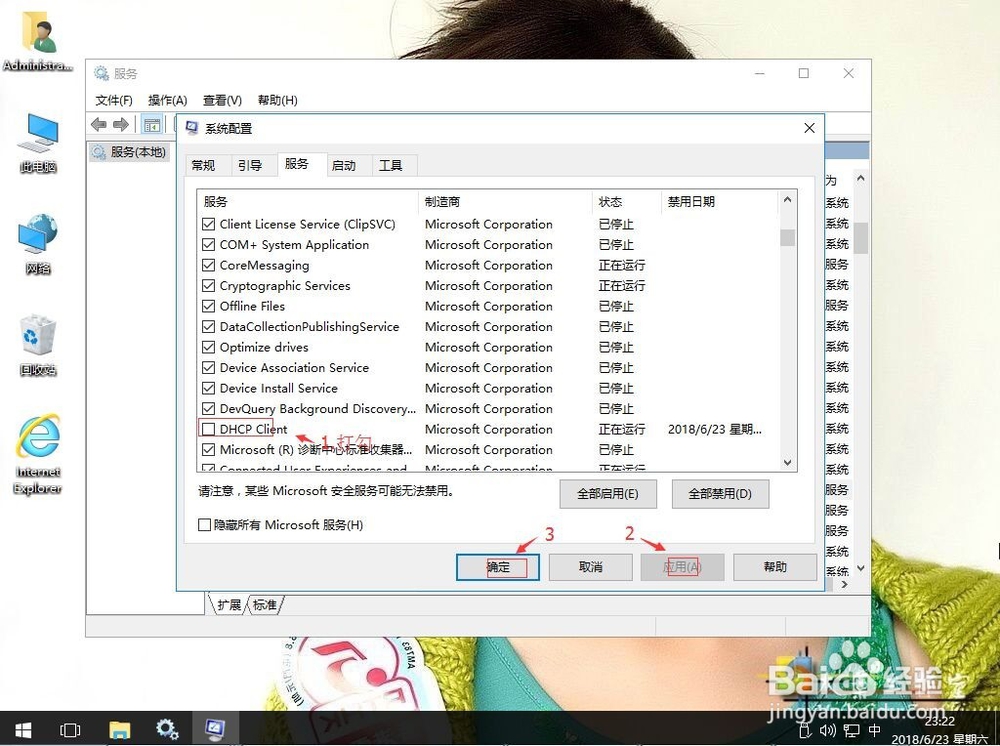
1、在win10系统桌面上,开始菜单。右键,运行。
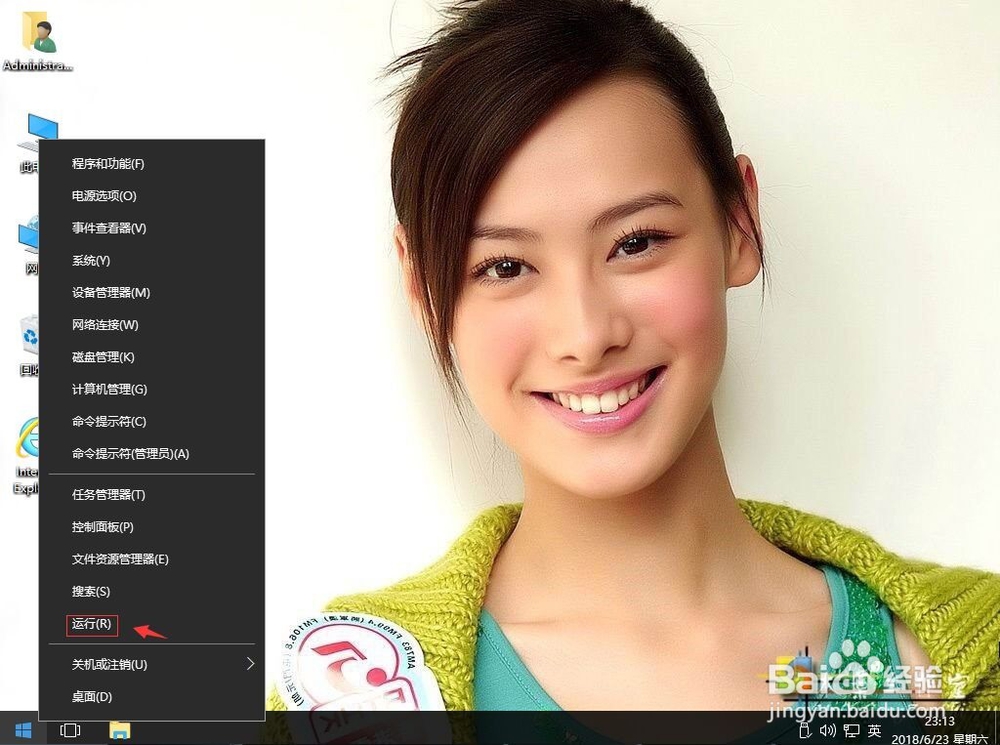
2、输入services.msc,确定。
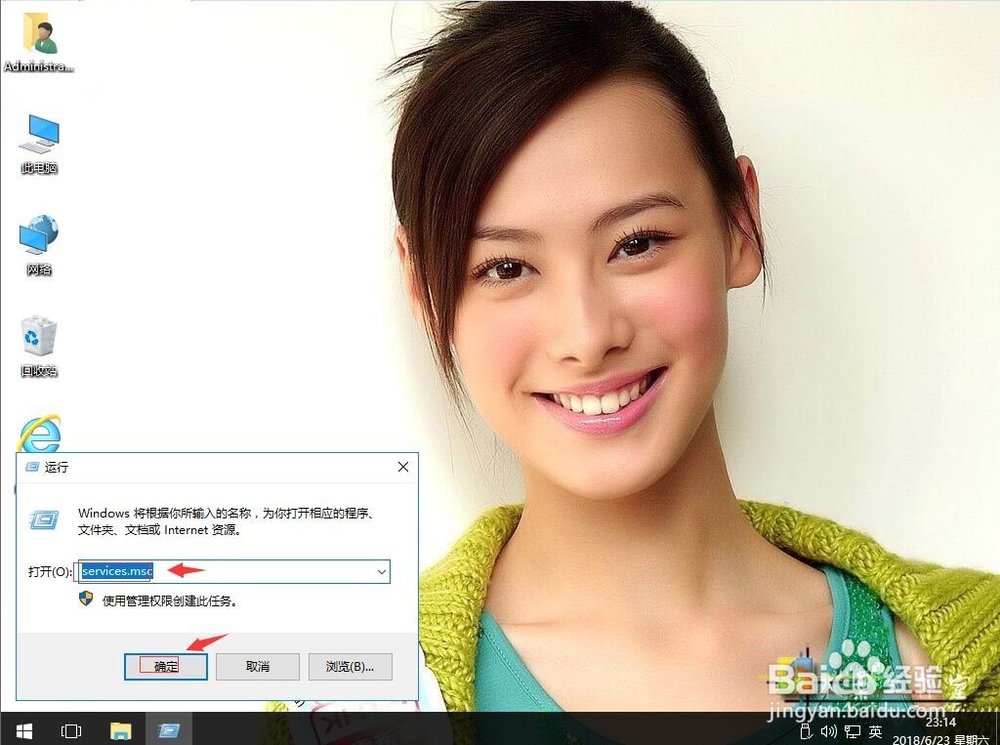
3、在服务中,找到Windows 备份服务。
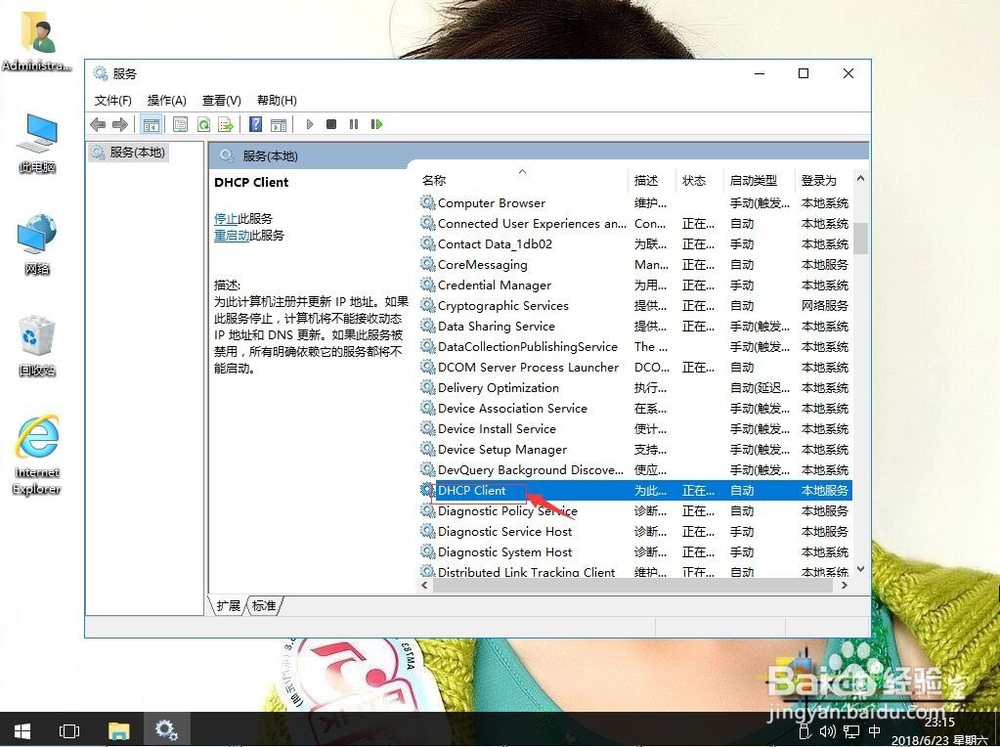
4、右键,属性。
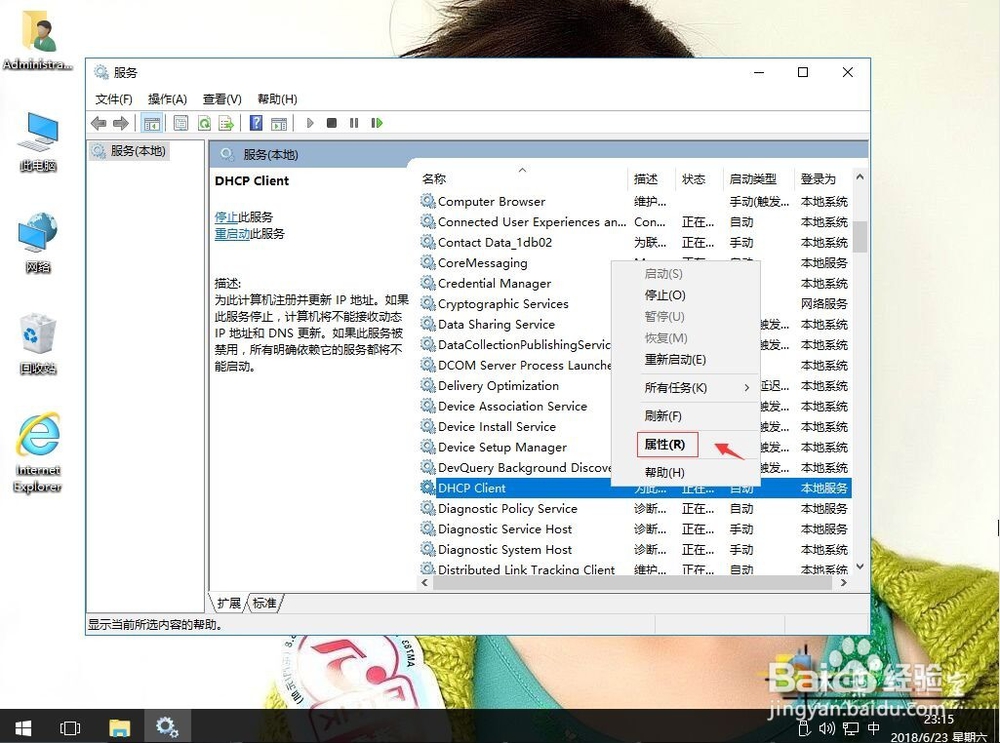
5、启动类型为自动。单击启动。然后再应用,确定。
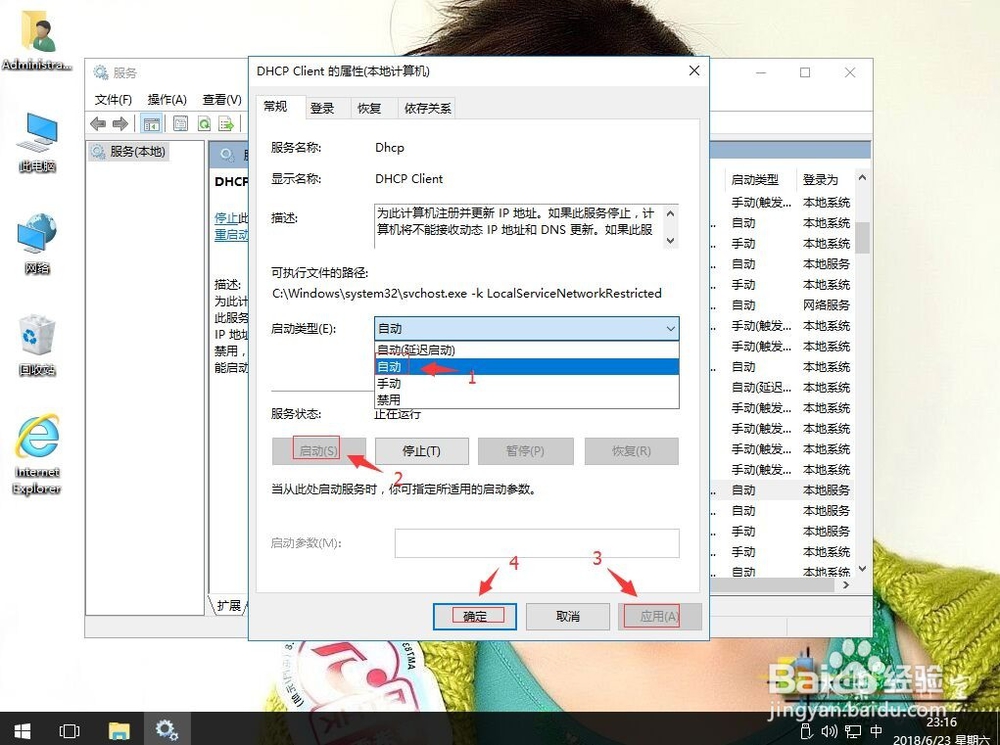
6、返回win10桌面上,右键,运行。输入msconfig,确定。
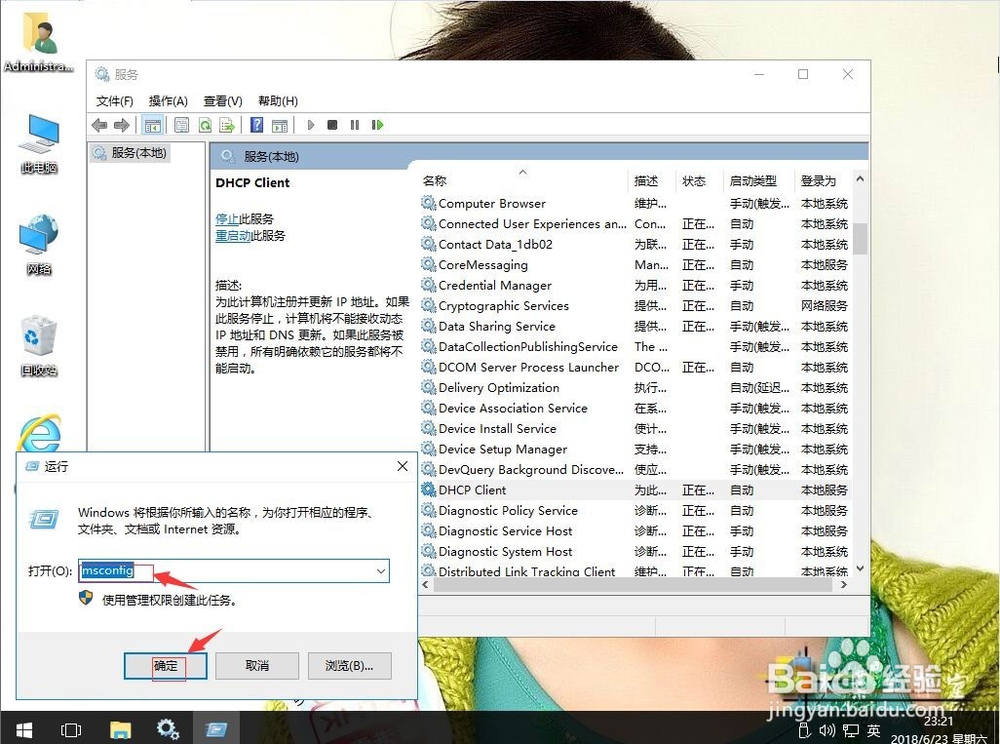
7、单击服务。
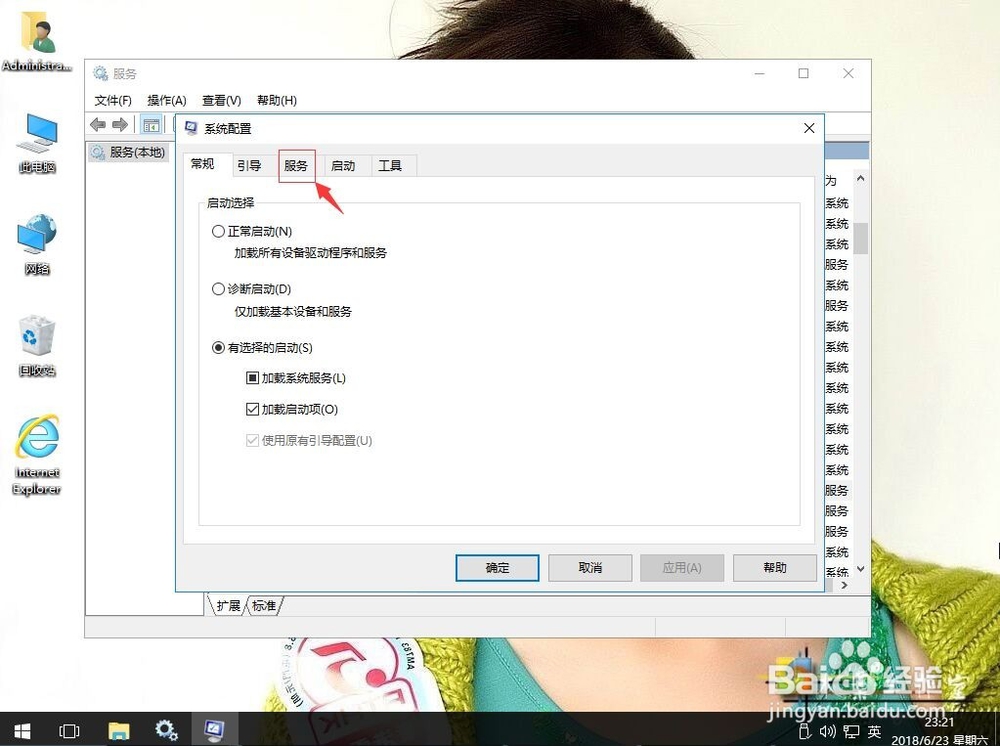
8、找到DHCP Client并打勾。再应用,确定。然后电脑重启即可。